tow OPEL CROSSLAND X 2017.75 Instrukcja obsługi systemu audio-nawigacyjnego (in Polish)
[x] Cancel search | Manufacturer: OPEL, Model Year: 2017.75, Model line: CROSSLAND X, Model: OPEL CROSSLAND X 2017.75Pages: 141, PDF Size: 2.61 MB
Page 20 of 141
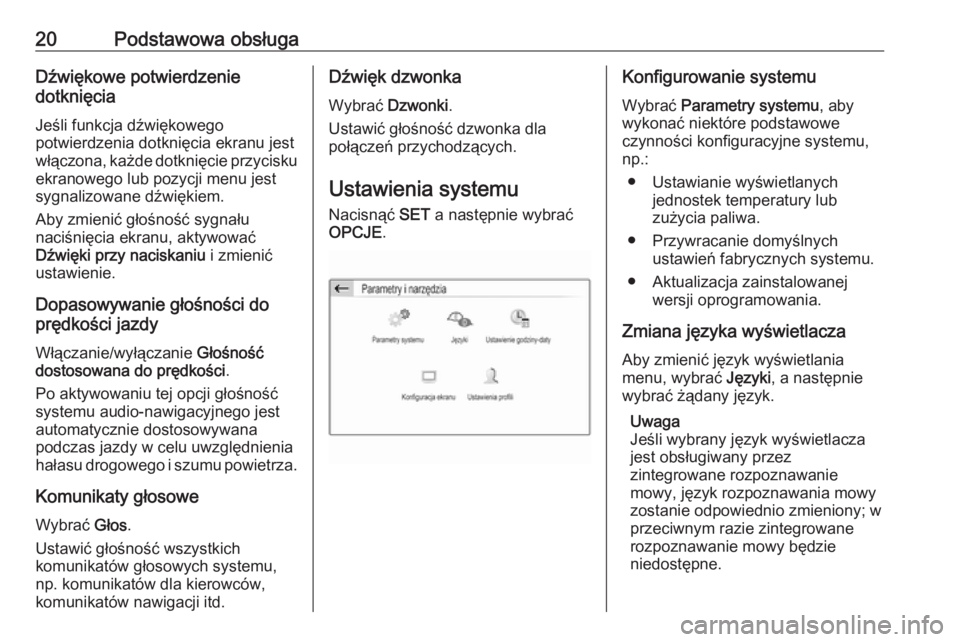
20Podstawowa obsługaDźwiękowe potwierdzenie
dotknięcia
Jeśli funkcja dźwiękowego
potwierdzenia dotknięcia ekranu jest
włączona, każde dotknięcie przycisku
ekranowego lub pozycji menu jest
sygnalizowane dźwiękiem.
Aby zmienić głośność sygnału
naciśnięcia ekranu, aktywować
Dźwięki przy naciskaniu i zmienić
ustawienie.
Dopasowywanie głośności do
prędkości jazdy
Włączanie/wyłączanie Głośność
dostosowana do prędkości .
Po aktywowaniu tej opcji głośność
systemu audio-nawigacyjnego jest
automatycznie dostosowywana
podczas jazdy w celu uwzględnienia
hałasu drogowego i szumu powietrza.
Komunikaty głosowe
Wybrać Głos.
Ustawić głośność wszystkich
komunikatów głosowych systemu,
np. komunikatów dla kierowców,
komunikatów nawigacji itd.Dźwięk dzwonka
Wybrać Dzwonki .
Ustawić głośność dzwonka dla
połączeń przychodzących.
Ustawienia systemu Nacisnąć SET a następnie wybrać
OPCJE .Konfigurowanie systemu
Wybrać Parametry systemu , aby
wykonać niektóre podstawowe
czynności konfiguracyjne systemu, np.:
● Ustawianie wyświetlanych jednostek temperatury lub
zużycia paliwa.
● Przywracanie domyślnych ustawień fabrycznych systemu.
● Aktualizacja zainstalowanej wersji oprogramowania.
Zmiana języka wyświetlacza Aby zmienić język wyświetlania
menu, wybrać Języki, a następnie
wybrać żądany język.
Uwaga
Jeśli wybrany język wyświetlacza
jest obsługiwany przez
zintegrowane rozpoznawanie
mowy, język rozpoznawania mowy zostanie odpowiednio zmieniony; wprzeciwnym razie zintegrowane
rozpoznawanie mowy będzie
niedostępne.
Page 22 of 141
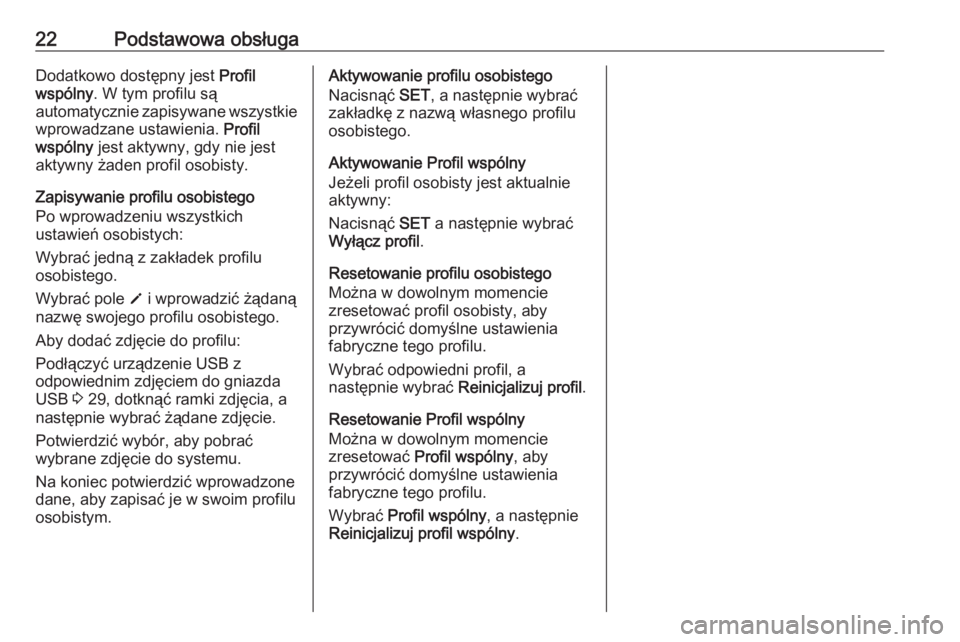
22Podstawowa obsługaDodatkowo dostępny jest Profil
wspólny . W tym profilu są
automatycznie zapisywane wszystkie wprowadzane ustawienia. Profil
wspólny jest aktywny, gdy nie jest
aktywny żaden profil osobisty.
Zapisywanie profilu osobistego
Po wprowadzeniu wszystkich
ustawień osobistych:
Wybrać jedną z zakładek profilu
osobistego.
Wybrać pole o i wprowadzić żądaną
nazwę swojego profilu osobistego.
Aby dodać zdjęcie do profilu:
Podłączyć urządzenie USB z
odpowiednim zdjęciem do gniazda
USB 3 29, dotknąć ramki zdjęcia, a
następnie wybrać żądane zdjęcie.
Potwierdzić wybór, aby pobrać
wybrane zdjęcie do systemu.
Na koniec potwierdzić wprowadzone dane, aby zapisać je w swoim profilu
osobistym.Aktywowanie profilu osobistego
Nacisnąć SET, a następnie wybrać
zakładkę z nazwą własnego profilu
osobistego.
Aktywowanie Profil wspólny
Jeżeli profil osobisty jest aktualnie
aktywny:
Nacisnąć SET a następnie wybrać
Wyłącz profil .
Resetowanie profilu osobistego
Można w dowolnym momencie
zresetować profil osobisty, aby
przywrócić domyślne ustawienia
fabryczne tego profilu.
Wybrać odpowiedni profil, a
następnie wybrać Reinicjalizuj profil.
Resetowanie Profil wspólny
Można w dowolnym momencie
zresetować Profil wspólny , aby
przywrócić domyślne ustawienia fabryczne tego profilu.
Wybrać Profil wspólny , a następnie
Reinicjalizuj profil wspólny .
Page 25 of 141
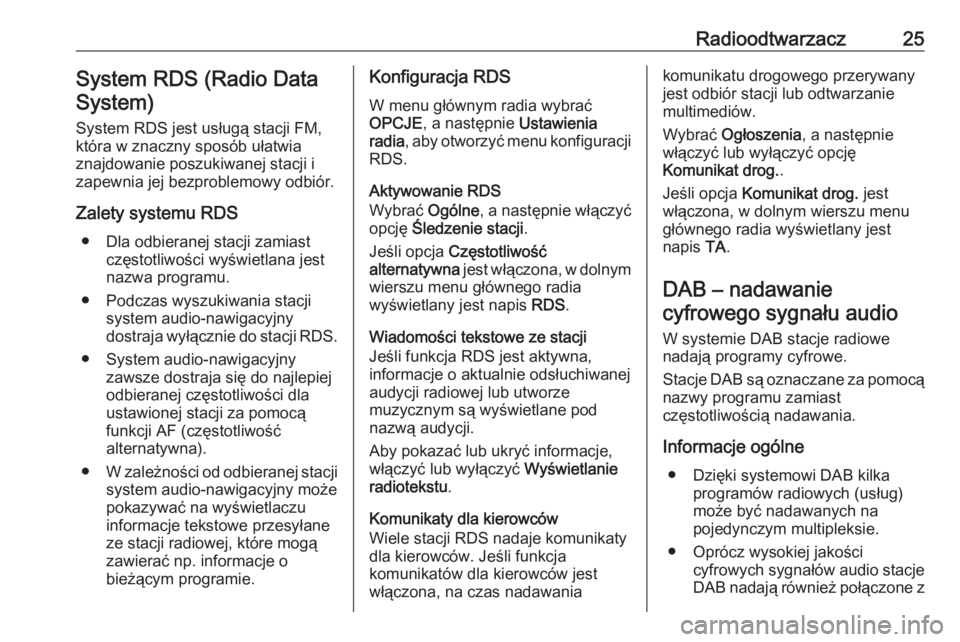
Radioodtwarzacz25System RDS (Radio DataSystem)
System RDS jest usługą stacji FM,która w znaczny sposób ułatwia
znajdowanie poszukiwanej stacji i
zapewnia jej bezproblemowy odbiór.
Zalety systemu RDS ● Dla odbieranej stacji zamiast częstotliwości wyświetlana jest
nazwa programu.
● Podczas wyszukiwania stacji system audio-nawigacyjny
dostraja wyłącznie do stacji RDS.
● System audio-nawigacyjny zawsze dostraja się do najlepiejodbieranej częstotliwości dla
ustawionej stacji za pomocą
funkcji AF (częstotliwość
alternatywna).
● W zależności od odbieranej stacji
system audio-nawigacyjny może
pokazywać na wyświetlaczu
informacje tekstowe przesyłane
ze stacji radiowej, które mogą
zawierać np. informacje o
bieżącym programie.Konfiguracja RDS
W menu głównym radia wybrać
OPCJE , a następnie Ustawienia
radia , aby otworzyć menu konfiguracji
RDS.
Aktywowanie RDS
Wybrać Ogólne, a następnie włączyć
opcję Śledzenie stacji .
Jeśli opcja Częstotliwość
alternatywna jest włączona, w dolnym
wierszu menu głównego radia
wyświetlany jest napis RDS.
Wiadomości tekstowe ze stacji
Jeśli funkcja RDS jest aktywna,
informacje o aktualnie odsłuchiwanej
audycji radiowej lub utworze
muzycznym są wyświetlane pod
nazwą audycji.
Aby pokazać lub ukryć informacje,
włączyć lub wyłączyć Wyświetlanie
radiotekstu .
Komunikaty dla kierowców Wiele stacji RDS nadaje komunikaty
dla kierowców. Jeśli funkcja
komunikatów dla kierowców jest
włączona, na czas nadawaniakomunikatu drogowego przerywany
jest odbiór stacji lub odtwarzanie
multimediów.
Wybrać Ogłoszenia , a następnie
włączyć lub wyłączyć opcję
Komunikat drog. .
Jeśli opcja Komunikat drog. jest
włączona, w dolnym wierszu menu głównego radia wyświetlany jest
napis TA.
DAB – nadawanie
cyfrowego sygnału audio
W systemie DAB stacje radiowe
nadają programy cyfrowe.
Stacje DAB są oznaczane za pomocą
nazwy programu zamiast
częstotliwością nadawania.
Informacje ogólne ● Dzięki systemowi DAB kilka programów radiowych (usług)
może być nadawanych na
pojedynczym multipleksie.
● Oprócz wysokiej jakości cyfrowych sygnałów audio stacjeDAB nadają również połączone z
Page 26 of 141
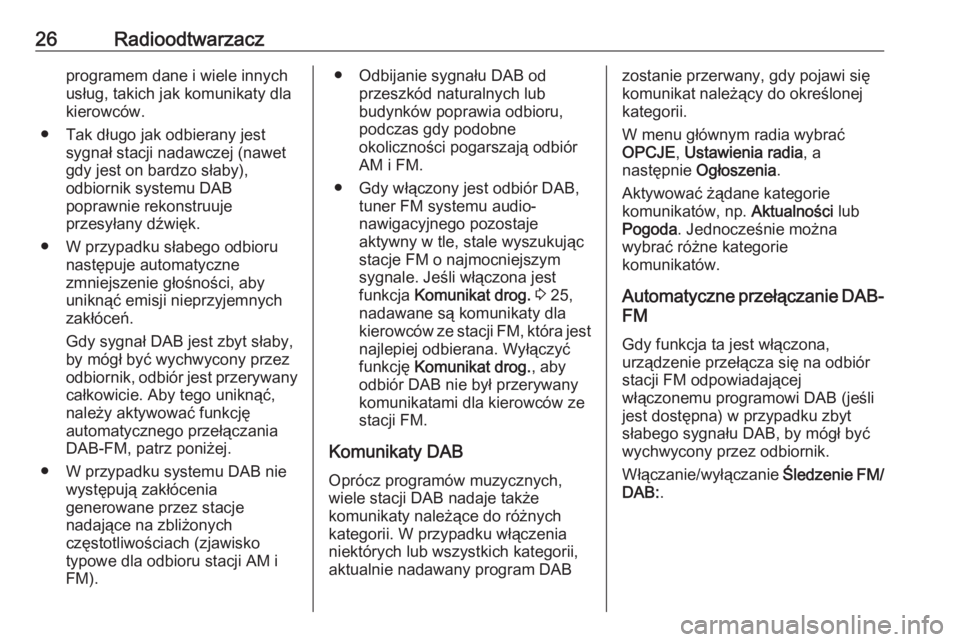
26Radioodtwarzaczprogramem dane i wiele innych
usług, takich jak komunikaty dla kierowców.
● Tak długo jak odbierany jest sygnał stacji nadawczej (nawet
gdy jest on bardzo słaby),
odbiornik systemu DAB
poprawnie rekonstruuje
przesyłany dźwięk.
● W przypadku słabego odbioru następuje automatyczne
zmniejszenie głośności, aby
uniknąć emisji nieprzyjemnych
zakłóceń.
Gdy sygnał DAB jest zbyt słaby,
by mógł być wychwycony przez
odbiornik, odbiór jest przerywany
całkowicie. Aby tego uniknąć, należy aktywować funkcję
automatycznego przełączania
DAB-FM, patrz poniżej.
● W przypadku systemu DAB nie występują zakłócenia
generowane przez stacje
nadające na zbliżonych
częstotliwościach (zjawisko
typowe dla odbioru stacji AM i
FM).● Odbijanie sygnału DAB od przeszkód naturalnych lub
budynków poprawia odbioru,
podczas gdy podobne
okoliczności pogarszają odbiór AM i FM.
● Gdy włączony jest odbiór DAB, tuner FM systemu audio-
nawigacyjnego pozostaje
aktywny w tle, stale wyszukując
stacje FM o najmocniejszym
sygnale. Jeśli włączona jest
funkcja Komunikat drog. 3 25,
nadawane są komunikaty dla
kierowców ze stacji FM, która jest
najlepiej odbierana. Wyłączyć
funkcję Komunikat drog. , aby
odbiór DAB nie był przerywany
komunikatami dla kierowców ze
stacji FM.
Komunikaty DAB
Oprócz programów muzycznych,
wiele stacji DAB nadaje także
komunikaty należące do różnych
kategorii. W przypadku włączenia
niektórych lub wszystkich kategorii,
aktualnie nadawany program DABzostanie przerwany, gdy pojawi się
komunikat należący do określonej
kategorii.
W menu głównym radia wybrać
OPCJE , Ustawienia radia , a
następnie Ogłoszenia .
Aktywować żądane kategorie
komunikatów, np. Aktualności lub
Pogoda . Jednocześnie można
wybrać różne kategorie
komunikatów.
Automatyczne przełączanie DAB- FM
Gdy funkcja ta jest włączona,urządzenie przełącza się na odbiór
stacji FM odpowiadającej
włączonemu programowi DAB (jeśli
jest dostępna) w przypadku zbyt
słabego sygnału DAB, by mógł być
wychwycony przez odbiornik.
Włączanie/wyłączanie Śledzenie FM/
DAB: .
Page 29 of 141
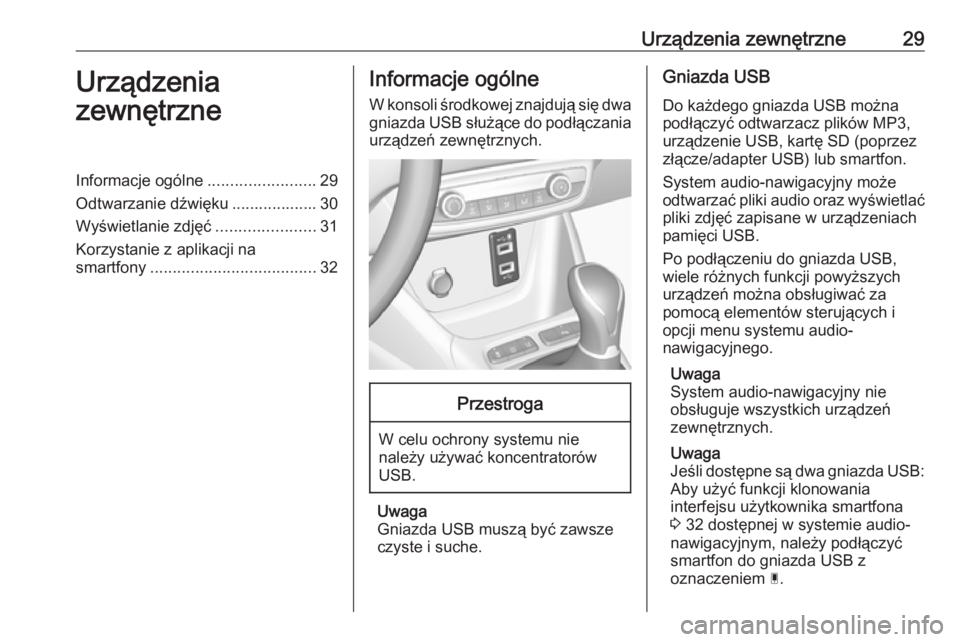
Urządzenia zewnętrzne29Urządzenia
zewnętrzneInformacje ogólne ........................29
Odtwarzanie dźwięku ................... 30
Wyświetlanie zdjęć ......................31
Korzystanie z aplikacji na
smartfony ..................................... 32Informacje ogólne
W konsoli środkowej znajdują się dwa
gniazda USB służące do podłączania urządzeń zewnętrznych.Przestroga
W celu ochrony systemu nienależy używać koncentratorów
USB.
Uwaga
Gniazda USB muszą być zawsze
czyste i suche.
Gniazda USB
Do każdego gniazda USB można
podłączyć odtwarzacz plików MP3,
urządzenie USB, kartę SD (poprzez
złącze/adapter USB) lub smartfon.
System audio-nawigacyjny może
odtwarzać pliki audio oraz wyświetlać
pliki zdjęć zapisane w urządzeniach
pamięci USB.
Po podłączeniu do gniazda USB,
wiele różnych funkcji powyższych
urządzeń można obsługiwać za
pomocą elementów sterujących i
opcji menu systemu audio-
nawigacyjnego.
Uwaga
System audio-nawigacyjny nie
obsługuje wszystkich urządzeń
zewnętrznych.
Uwaga
Jeśli dostępne są dwa gniazda USB:
Aby użyć funkcji klonowania
interfejsu użytkownika smartfona
3 32 dostępnej w systemie audio-
nawigacyjnym, należy podłączyć
smartfon do gniazda USB z
oznaczeniem Ç.
Page 31 of 141
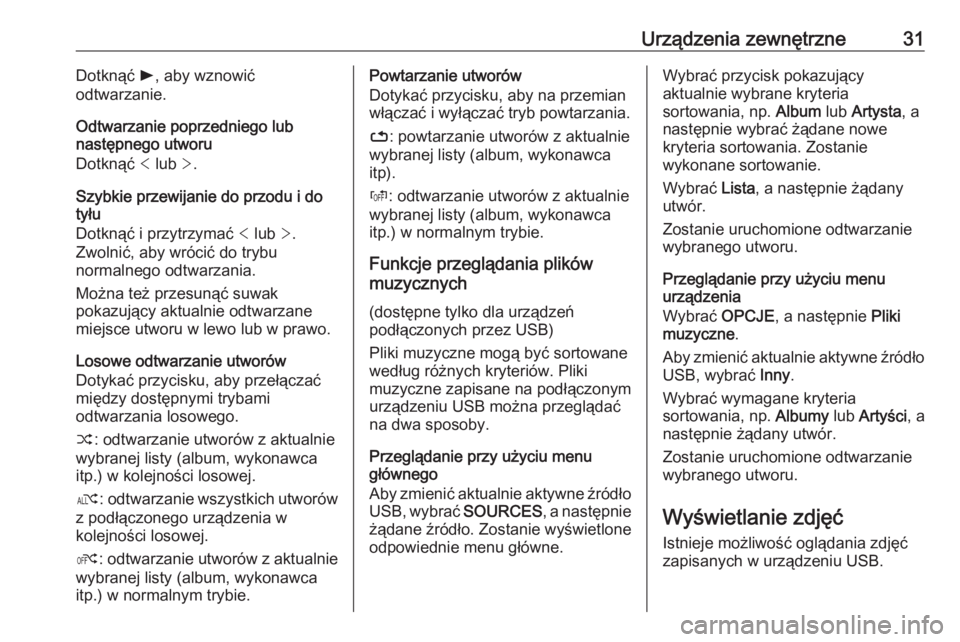
Urządzenia zewnętrzne31Dotknąć l, aby wznowić
odtwarzanie.
Odtwarzanie poprzedniego lub
następnego utworu
Dotknąć < lub >.
Szybkie przewijanie do przodu i do
tyłu
Dotknąć i przytrzymać < lub >.
Zwolnić, aby wrócić do trybu
normalnego odtwarzania.
Można też przesunąć suwak
pokazujący aktualnie odtwarzane
miejsce utworu w lewo lub w prawo.
Losowe odtwarzanie utworów
Dotykać przycisku, aby przełączać
między dostępnymi trybami
odtwarzania losowego.
” : odtwarzanie utworów z aktualnie
wybranej listy (album, wykonawca
itp.) w kolejności losowej.
æ : odtwarzanie wszystkich utworów
z podłączonego urządzenia w
kolejności losowej.
Ý : odtwarzanie utworów z aktualnie
wybranej listy (album, wykonawca itp.) w normalnym trybie.Powtarzanie utworów
Dotykać przycisku, aby na przemian
włączać i wyłączać tryb powtarzania.
– : powtarzanie utworów z aktualnie
wybranej listy (album, wykonawca
itp).
Þ : odtwarzanie utworów z aktualnie
wybranej listy (album, wykonawca itp.) w normalnym trybie.
Funkcje przeglądania plików
muzycznych
(dostępne tylko dla urządzeń
podłączonych przez USB)
Pliki muzyczne mogą być sortowane
według różnych kryteriów. Pliki
muzyczne zapisane na podłączonym
urządzeniu USB można przeglądać
na dwa sposoby.
Przeglądanie przy użyciu menu
głównego
Aby zmienić aktualnie aktywne źródło
USB, wybrać SOURCES, a następnie
żądane źródło. Zostanie wyświetlone
odpowiednie menu główne.Wybrać przycisk pokazujący
aktualnie wybrane kryteria
sortowania, np. Album lub Artysta , a
następnie wybrać żądane nowe
kryteria sortowania. Zostanie
wykonane sortowanie.
Wybrać Lista, a następnie żądany
utwór.
Zostanie uruchomione odtwarzanie
wybranego utworu.
Przeglądanie przy użyciu menu
urządzenia
Wybrać OPCJE, a następnie Pliki
muzyczne .
Aby zmienić aktualnie aktywne źródło
USB, wybrać Inny.
Wybrać wymagane kryteria
sortowania, np. Albumy lub Artyści , a
następnie żądany utwór.
Zostanie uruchomione odtwarzanie
wybranego utworu.
Wyświetlanie zdjęć
Istnieje możliwość oglądania zdjęć
zapisanych w urządzeniu USB.
Page 32 of 141
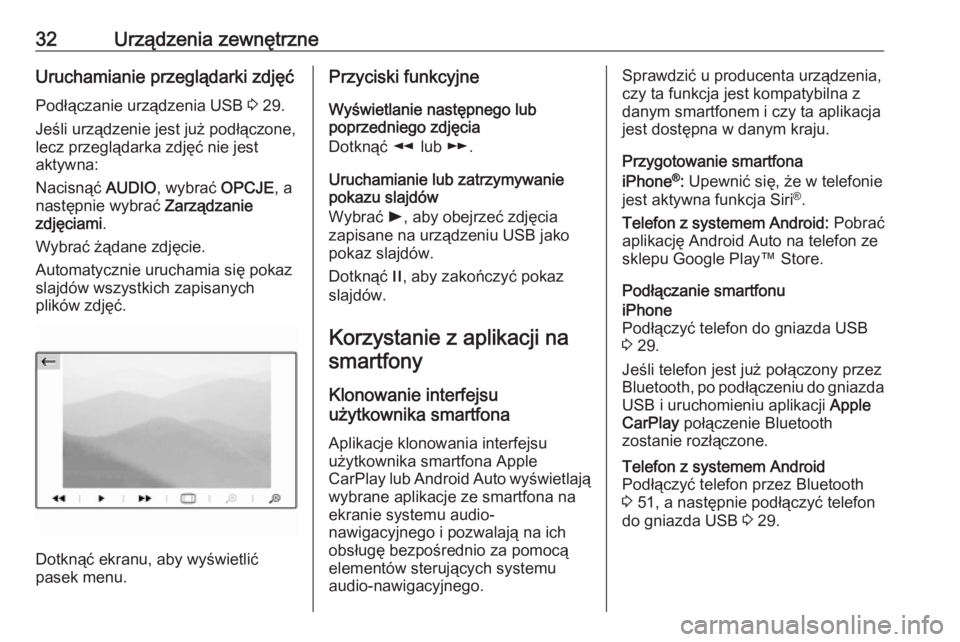
32Urządzenia zewnętrzneUruchamianie przeglądarki zdjęćPodłączanie urządzenia USB 3 29.
Jeśli urządzenie jest już podłączone,
lecz przeglądarka zdjęć nie jest
aktywna:
Nacisnąć AUDIO, wybrać OPCJE, a
następnie wybrać Zarządzanie
zdjęciami .
Wybrać żądane zdjęcie. Automatycznie uruchamia się pokaz
slajdów wszystkich zapisanych
plików zdjęć.
Dotknąć ekranu, aby wyświetlić
pasek menu.
Przyciski funkcyjne
Wyświetlanie następnego lub
poprzedniego zdjęcia
Dotknąć l lub m.
Uruchamianie lub zatrzymywanie pokazu slajdów
Wybrać l, aby obejrzeć zdjęcia
zapisane na urządzeniu USB jako
pokaz slajdów.
Dotknąć /, aby zakończyć pokaz
slajdów.
Korzystanie z aplikacji na smartfony
Klonowanie interfejsu
użytkownika smartfona
Aplikacje klonowania interfejsu
użytkownika smartfona Apple
CarPlay lub Android Auto wyświetlają wybrane aplikacje ze smartfona na
ekranie systemu audio-
nawigacyjnego i pozwalają na ich
obsługę bezpośrednio za pomocą
elementów sterujących systemu
audio-nawigacyjnego.Sprawdzić u producenta urządzenia,
czy ta funkcja jest kompatybilna z
danym smartfonem i czy ta aplikacja
jest dostępna w danym kraju.
Przygotowanie smartfona
iPhone ®
: Upewnić się, że w telefonie
jest aktywna funkcja Siri ®
.
Telefon z systemem Android: Pobrać
aplikację Android Auto na telefon ze sklepu Google Play™ Store.
Podłączanie smartfonuiPhone
Podłączyć telefon do gniazda USB
3 29.
Jeśli telefon jest już połączony przez
Bluetooth, po podłączeniu do gniazda
USB i uruchomieniu aplikacji Apple
CarPlay połączenie Bluetooth
zostanie rozłączone.Telefon z systemem Android
Podłączyć telefon przez Bluetooth
3 51, a następnie podłączyć telefon
do gniazda USB 3 29.
Page 34 of 141
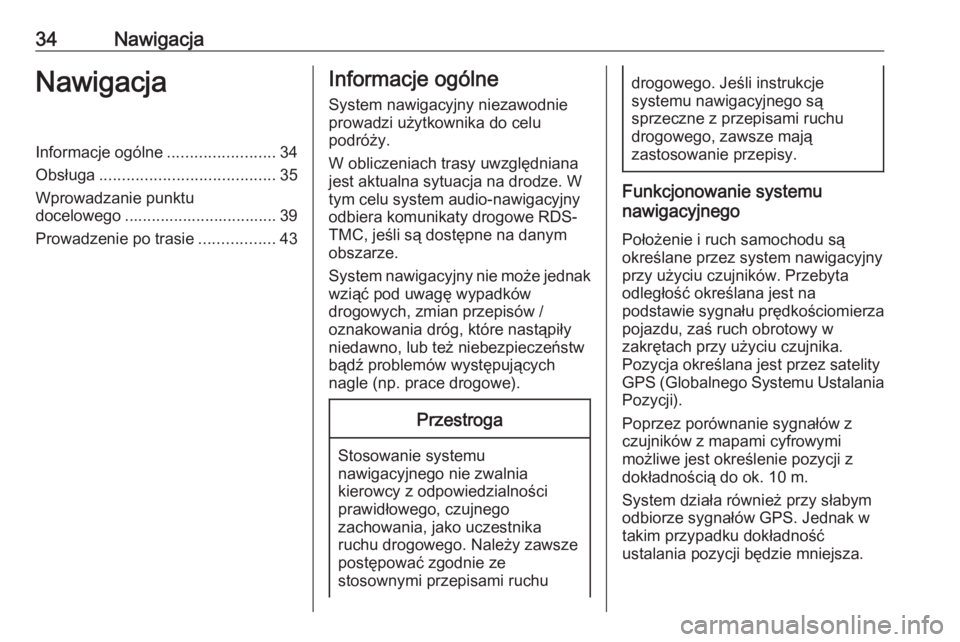
34NawigacjaNawigacjaInformacje ogólne........................34
Obsługa ....................................... 35
Wprowadzanie punktu docelowego .................................. 39
Prowadzenie po trasie .................43Informacje ogólne
System nawigacyjny niezawodnie
prowadzi użytkownika do celu
podróży.
W obliczeniach trasy uwzględniana
jest aktualna sytuacja na drodze. W
tym celu system audio-nawigacyjny
odbiera komunikaty drogowe RDS-
TMC, jeśli są dostępne na danym
obszarze.
System nawigacyjny nie może jednak
wziąć pod uwagę wypadków
drogowych, zmian przepisów /
oznakowania dróg, które nastąpiły
niedawno, lub też niebezpieczeństw
bądź problemów występujących
nagle (np. prace drogowe).Przestroga
Stosowanie systemu
nawigacyjnego nie zwalnia
kierowcy z odpowiedzialności
prawidłowego, czujnego
zachowania, jako uczestnika
ruchu drogowego. Należy zawsze postępować zgodnie ze
stosownymi przepisami ruchu
drogowego. Jeśli instrukcje
systemu nawigacyjnego są
sprzeczne z przepisami ruchu
drogowego, zawsze mają
zastosowanie przepisy.
Funkcjonowanie systemu
nawigacyjnego
Położenie i ruch samochodu są
określane przez system nawigacyjny
przy użyciu czujników. Przebyta
odległość określana jest na
podstawie sygnału prędkościomierza
pojazdu, zaś ruch obrotowy w
zakrętach przy użyciu czujnika.
Pozycja określana jest przez satelity
GPS (Globalnego Systemu Ustalania Pozycji).
Poprzez porównanie sygnałów z
czujników z mapami cyfrowymi
możliwe jest określenie pozycji z
dokładnością do ok. 10 m.
System działa również przy słabym odbiorze sygnałów GPS. Jednak w
takim przypadku dokładność
ustalania pozycji będzie mniejsza.
Page 35 of 141
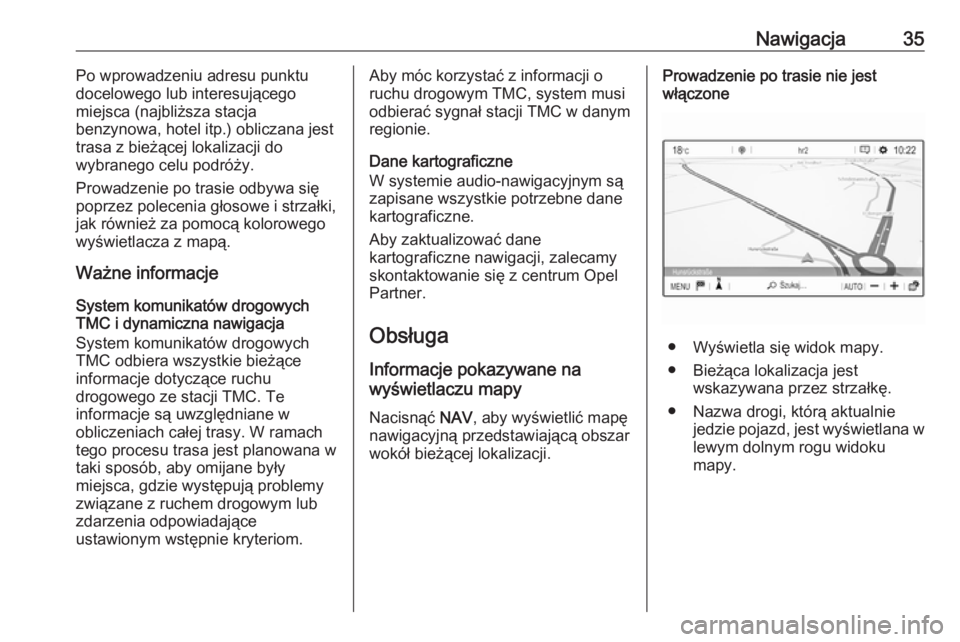
Nawigacja35Po wprowadzeniu adresu punktu
docelowego lub interesującego
miejsca (najbliższa stacja
benzynowa, hotel itp.) obliczana jest trasa z bieżącej lokalizacji do
wybranego celu podróży.
Prowadzenie po trasie odbywa się poprzez polecenia głosowe i strzałki,
jak również za pomocą kolorowego
wyświetlacza z mapą.
Ważne informacje
System komunikatów drogowych
TMC i dynamiczna nawigacja
System komunikatów drogowych
TMC odbiera wszystkie bieżące
informacje dotyczące ruchu
drogowego ze stacji TMC. Te
informacje są uwzględniane w
obliczeniach całej trasy. W ramach
tego procesu trasa jest planowana w
taki sposób, aby omijane były
miejsca, gdzie występują problemy
związane z ruchem drogowym lub
zdarzenia odpowiadające
ustawionym wstępnie kryteriom.Aby móc korzystać z informacji o
ruchu drogowym TMC, system musi
odbierać sygnał stacji TMC w danym
regionie.
Dane kartograficzne
W systemie audio-nawigacyjnym są
zapisane wszystkie potrzebne dane
kartograficzne.
Aby zaktualizować dane
kartograficzne nawigacji, zalecamy
skontaktowanie się z centrum Opel
Partner.
Obsługa
Informacje pokazywane na
wyświetlaczu mapy
Nacisnąć NAV, aby wyświetlić mapę
nawigacyjną przedstawiającą obszar
wokół bieżącej lokalizacji.Prowadzenie po trasie nie jest
włączone
● Wyświetla się widok mapy.
● Bieżąca lokalizacja jest wskazywana przez strzałkę.
● Nazwa drogi, którą aktualnie jedzie pojazd, jest wyświetlana w
lewym dolnym rogu widoku
mapy.
Page 36 of 141
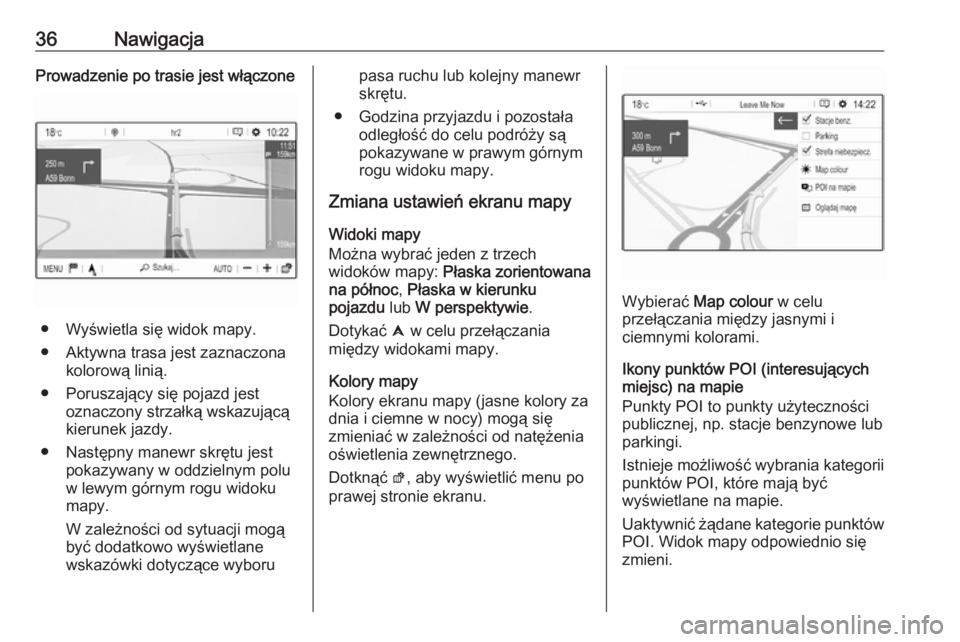
36NawigacjaProwadzenie po trasie jest włączone
● Wyświetla się widok mapy.
● Aktywna trasa jest zaznaczona kolorową linią.
● Poruszający się pojazd jest oznaczony strzałką wskazującą
kierunek jazdy.
● Następny manewr skrętu jest pokazywany w oddzielnym polu
w lewym górnym rogu widoku
mapy.
W zależności od sytuacji mogą
być dodatkowo wyświetlane
wskazówki dotyczące wyboru
pasa ruchu lub kolejny manewr
skrętu.
● Godzina przyjazdu i pozostała odległość do celu podróży są
pokazywane w prawym górnym
rogu widoku mapy.
Zmiana ustawień ekranu mapy
Widoki mapy
Można wybrać jeden z trzech
widoków mapy: Płaska zorientowana
na północ , Płaska w kierunku
pojazdu lub W perspektywie .
Dotykać û w celu przełączania
między widokami mapy.
Kolory mapy
Kolory ekranu mapy (jasne kolory za
dnia i ciemne w nocy) mogą się
zmieniać w zależności od natężenia
oświetlenia zewnętrznego.
Dotknąć ø, aby wyświetlić menu po
prawej stronie ekranu.
Wybierać Map colour w celu
przełączania między jasnymi i
ciemnymi kolorami.
Ikony punktów POI (interesujących
miejsc) na mapie
Punkty POI to punkty użyteczności
publicznej, np. stacje benzynowe lub
parkingi.
Istnieje możliwość wybrania kategorii punktów POI, które mają być
wyświetlane na mapie.
Uaktywnić żądane kategorie punktów
POI. Widok mapy odpowiednio się
zmieni.